Configuration du produit – Logitech Keyboard K760 User Manual
Page 14
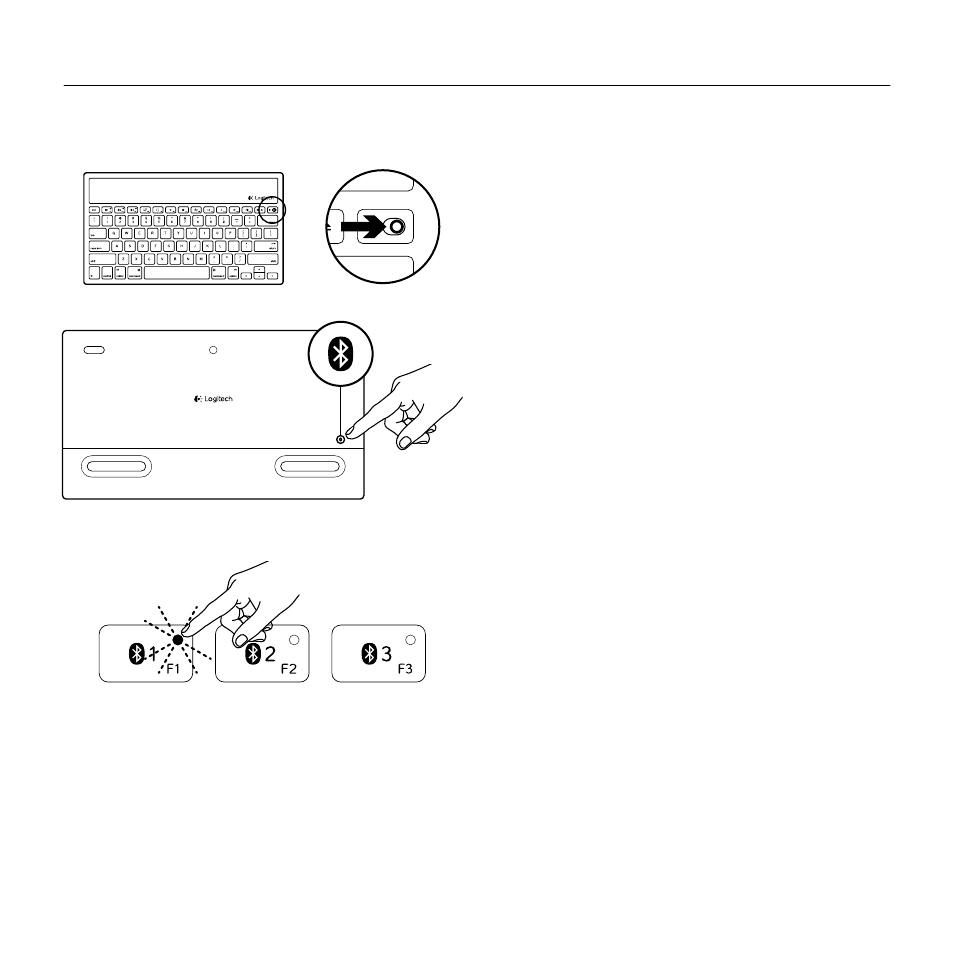
Logitech Wireless Solar Keyboard K760
14 Français
Configuration du produit
Coupler un premier dispositif Apple
1. Mettez le clavier solaire sous tension.
2. Appuyez sur le bouton de connexion
Bluetooth situé sur la face arrière
du clavier solaire. Les trois touches
Bluetooth clignotent en bleu.
3. Appuyez sur une touche Bluetooth pour
l'assigner au premier dispositif Apple:
• Le témoin de la touche sélectionnée
continue de clignoter en bleu.
• Le clavier solaire passe en mode
de détection pendant trois minutes.
See also other documents in the category Logitech The input devices:
- K350 (40 pages)
- Wireless M510 910-001822 (1 page)
- MK120 Desktop (60 pages)
- MK700 (72 pages)
- MK120 Desktop (48 pages)
- MK120 Desktop (32 pages)
- MK120 Desktop (52 pages)
- MK120 Desktop (92 pages)
- MK120 Desktop (9 pages)
- MK120 Desktop (32 pages)
- MK120 Desktop (36 pages)
- Wireless Keyboard K340 (34 pages)
- K750 Wireless Solar Keyboard (24 pages)
- K750 Wireless Solar Keyboard (20 pages)
- PRO 2000 (2 pages)
- K760 (12 pages)
- Cordless Desktop EX100 (2 pages)
- Mini Mouse m187 (2 pages)
- K750 Wireless Solar Keyboard (20 pages)
- Gaming G300 (64 pages)
- K360 (2 pages)
- Wireless Keyboard K800 (34 pages)
- CORDLESS LASER MOUSE V450 (2 pages)
- Wireless Desktop MK300 (60 pages)
- Cordless Desktop Wave Pro Ergonomic Keyboard and Mouse 920-000919 (28 pages)
- Rechargeable Cordless Laser Mouse for Business 1100R (112 pages)
- Premire utilisation Gaming Keyboard G510 (1 page)
- diNovo Edge (2 pages)
- MK300 (72 pages)
- MK300 (58 pages)
- M185 (2 pages)
- MK710 Wireless Desktop (76 pages)
- Wireless Combo MK360 (2 pages)
- Wireless M325 (2 pages)
- Laser Cordless for Notebooks V450 (2 pages)
- M325 (32 pages)
- M325 (36 pages)
- M515 (2 pages)
- M525 (64 pages)
- Premire utilisation Gaming Keyboard G105 (2 pages)
- Wireless Combo MK330 (2 pages)
- V270 (2 pages)
- Couch Mouse M515 (37 pages)
- MX600 (2 pages)
